Cara memperbaiki clock_watchdog_timeout bsod di windows 10
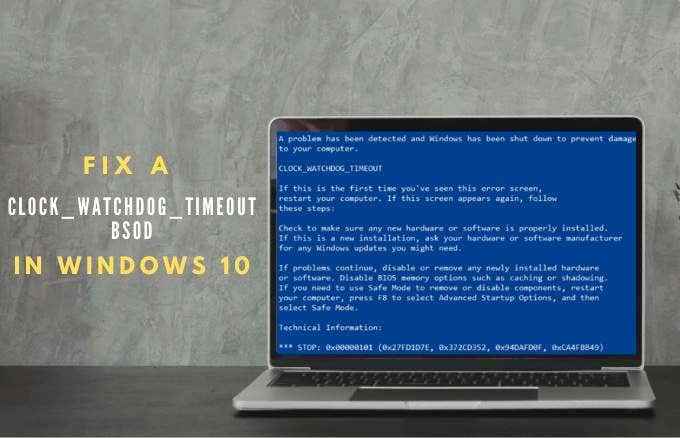
- 2451
- 664
- Darryl Ritchie
Pernahkah Anda berada di tengah -tengah mengerjakan tugas yang mendesak atau memainkan permainan favorit Anda dan tiba -tiba mendapatkan layar biru dengan kode kesalahan clock_watchdog_timeout?
Panduan ini mendefinisikan kode kesalahan Windows 10 jam clock_watchdog_timeout, penyebabnya, dan cara memperbaikinya.
Daftar isi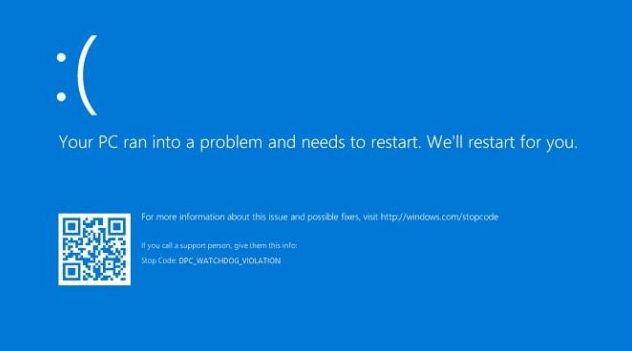
Penyebab jam penjaga jam BSOD di Windows 10
Kode kesalahan clock_watchdog_timeout dapat terjadi sebelum atau setelah Anda mem -boot PC Anda, tetapi ada beberapa alasan mengapa Anda bisa mendapatkan kesalahan. Ini termasuk:
- Driver perangkat keras yang rusak atau buruk
- Memori akses acak yang tidak kompatibel (RAM)
- Infeksi malware atau virus
- Unit Pemrosesan Pusat Overclocked (CPU)
- BIOS mungkin perlu diperbarui
- Konflik perangkat lunak
- Masalah File Sistem
- Miskomunikasi antara utas prosesor multi-core
- Firmware yang sudah ketinggalan zaman dan perangkat keras yang salah

Cara memperbaiki kesalahan bsod clock_watchdog_timeout
Sebelum memecahkan masalah PC Anda untuk memperbaiki kesalahan clock_watchdog_timeout, Anda harus mencadangkan file Anda ke penyimpanan cloud atau drive eksternal. Dengan cara ini, Anda dapat memulihkan dan mengembalikan file Anda jika terjadi kesalahan.
Coba perbaikan berikut untuk menyelesaikan kesalahan clock_watchdog_timeout.
Perbaikan cepat
- Pindai PC Anda untuk malware menggunakan bek Windows asli, atau coba salah satu pemindai malware dan virus terbaik kami, dan hapus virus yang ditemukan.
- Nonaktifkan antivirus atau perangkat lunak keamanan Anda sementara dan periksa apakah kesalahan tetap ada. Jika Anda masih melihat kesalahannya, uninstall dan pasang kembali antivirus Anda atau gantilah dengan suite keamanan yang lebih kuat.
- Mengembalikan driver yang baru saja diperbarui.
- Pasang kembali driver kartu grafis Anda.
- Lakukan pemulihan sistem untuk mengembalikan PC Anda kembali ke status itu sebelum mendapatkan kesalahan clock_watchdog_timeout.
- Perbarui Windows untuk memastikan PC Anda memiliki perbaikan bug terbaru untuk Windows 10.
- Hapus instalan semua pembaruan sistem terbaru yang diinstal sebelum kesalahan clock_watchdog_timeout mulai terjadi.

- Cabut Perangkat Keras Eksternal apa pun yang mungkin telah Anda hubungkan ke PC Anda dan restart untuk memeriksa apakah perangkat kerasnya adalah penyebabnya. Instal driver terbaru untuk perangkat keras sebelum menggunakan PC Anda lagi.
- Jika kesalahan clock_watchdog_timeout muncul setelah menginstal program tertentu, cobalah untuk menghapus instalan perangkat lunak untuk memeriksa apakah itu pelakunya.
- Jika Anda memiliki Solid State Drive (SSD), periksa apakah firmware -nya mutakhir. Jika tidak, kunjungi situs web resmi produsen SSD untuk mengunduh dan menginstal pembaruan firmware terbaru.
- Bersihkan PC Anda, dan ganti komponen perangkat keras lama seperti kartu video, CPU, atau motherboard.
- Setel ulang dan perbarui BIOS: BIOS sistem Anda dapat membantu memperbaiki masalah apa pun dengan perangkat keras yang bertanggung jawab atas kesalahan clock_watchdog_timeout. Mengatur ulang dan memperbarui BIOS akan mengembalikan setiap komponen PC Anda ke keadaan semula sebelum kesalahan terjadi.
Jalankan Utilitas Diagnostik Memori Windows
Kesalahan clock_watchdog_timeout dapat disebabkan oleh masalah memori. Dalam hal ini, Anda dapat menjalankan utilitas diagnostik memori Windows yang melakukan pemeriksaan memori untuk menemukan kesalahan dan menyelesaikannya secara otomatis.
- Untuk melakukan ini, klik kanan Mulai> Jalankan, jenis mdsched dan tekan Memasuki.
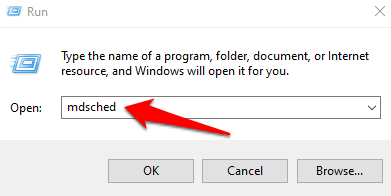
- Pilih Restart sekarang dan periksa masalah (disarankan) di popup Diagnostik Memori Windows.
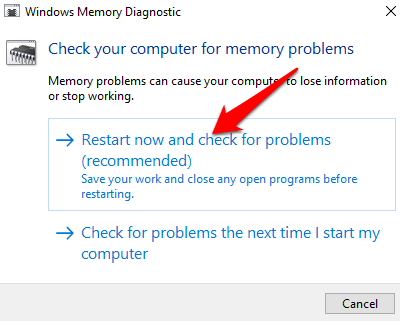
- PC Anda akan restart, dan alat diagnostik memori Windows akan secara otomatis memperbaiki masalah apa pun yang ditemukannya.
Jika masalah tidak dapat diselesaikan, ganti kartu memori Anda. Jika alat Windows Memory Diagnostics tidak menemukan masalah, maka penyebab clock_watchdog_timeout mungkin bukan masalah memori.
Roll Back PC Driver
Jika kesalahan clock_watchdog_timeout muncul setelah memperbarui driver perangkat keras, Anda dapat memutar kembali driver dan melihat apakah itu membantu.
- Untuk melakukan ini, klik kanan Mulai> Manajer Perangkat. Dalam Pengaturan perangkat jendela, klik kanan perangkat yang drivernya ingin Anda roll dan pilih Properti.
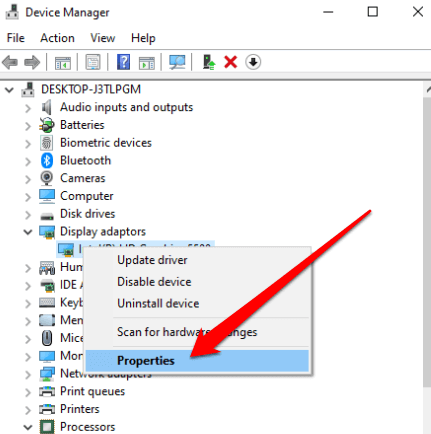
- Pilih Pengemudi tab dan kemudian pilih Roll Back Driver pilihan. Jika opsi itu berwarna abu -abu, tidak ada driver sebelumnya untuk berguling kembali.
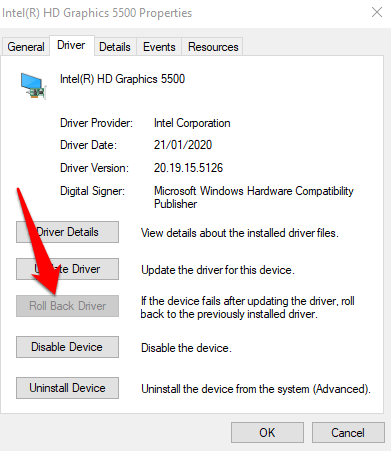
- Pilih Ya Setelah pengemudi dipulihkan dan restart PC Anda agar perubahan berlaku.
Boot PC Anda dalam mode aman
Mode aman memulai Windows 10 dengan satu set driver dan file terbatas sehingga Anda dapat mempersempit sumber kesalahan clock_watchdog_timeout. Jika Anda tidak mendapatkan kesalahan saat dalam mode aman, itu berarti pengaturan default pada PC Anda dan driver perangkat dasar tidak menyebabkan masalah.
Anda dapat memulai PC Anda dalam mode aman melalui pengaturan atau dari layar masuk Windows.
- Untuk memasuki mode aman melalui pengaturan, pilih Mulai> Pengaturan> Pembaruan & Keamanan dan kemudian pilih Pemulihan.
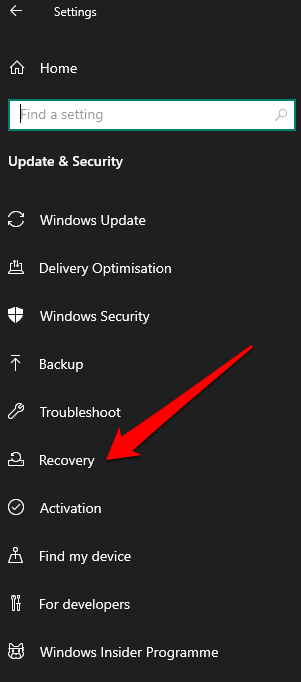
- Pilih Restart sekarang di bawah Startup lanjutan bagian.
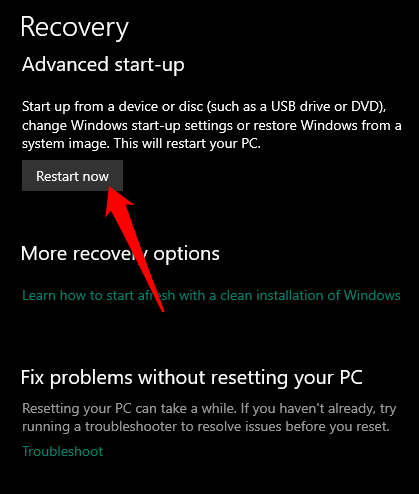
- PC Anda akan restart di Pilih opsi layar. Pilih Pemecahan masalah.
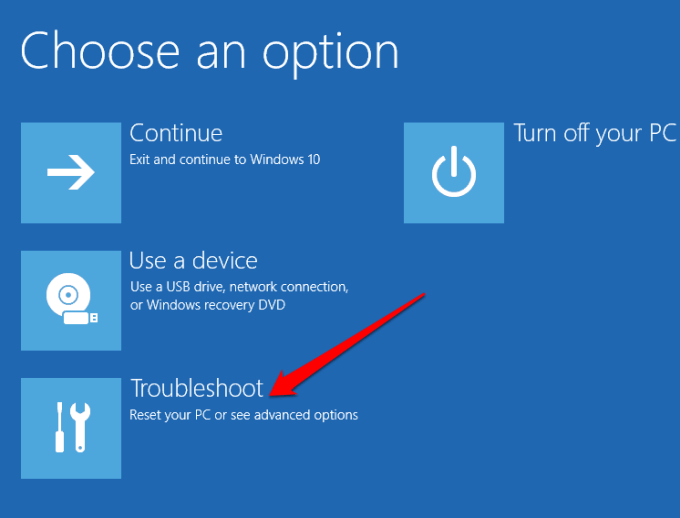
- Selanjutnya, pilih Opsi Lanjutan> Pengaturan Startup dan pilih Mengulang kembali.
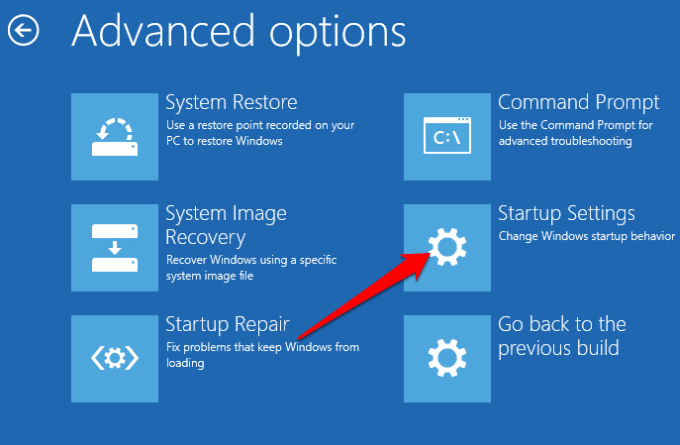
- Setelah PC Anda restart, pilih 4 Dari daftar opsi untuk memulai dalam mode aman.
Jika Anda tidak dapat membuka pengaturan di PC Anda, Anda dapat memulai kembali menggunakan layar masuk. Untuk melakukan ini, turunkan Menggeser kunci dan pilih Kekuatan> Restart. Ikuti langkah yang sama untuk masuk Mode aman dari Pilih opsi layar.
Lakukan Boot Bersih
Seperti Safe Mode, boot bersih memulai Windows dengan serangkaian program startup dan driver yang terbatas, tetapi memberi Anda lebih banyak kontrol atas program dan layanan apa yang dijalankan saat startup. Dengan cara ini, Anda dapat mengisolasi program latar belakang mana yang menyebabkan kesalahan clock_watchdog_timeout.
- Untuk melakukan ini, ketik msconfig di kotak pencarian dan pilih Sistem konfigurasi.
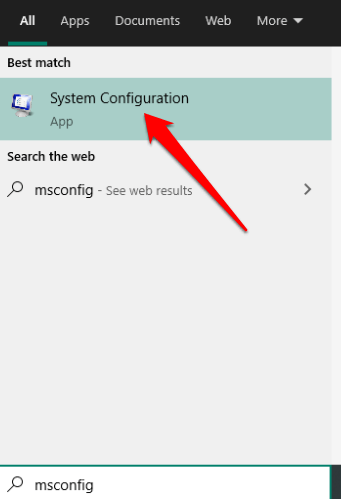
- Selanjutnya, pilih Jasa dan kemudian pilih Sembunyikan semua layanan Microsoft.
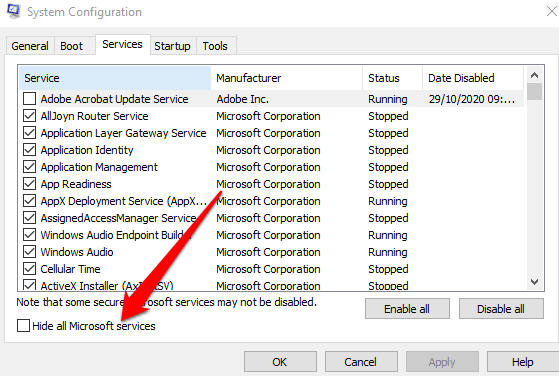
- Pilih Menonaktifkan semua.
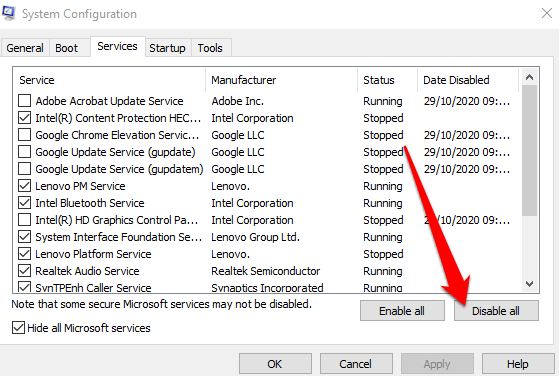
- Di bawah Rintisan tab, pilih Buka Task Manager.
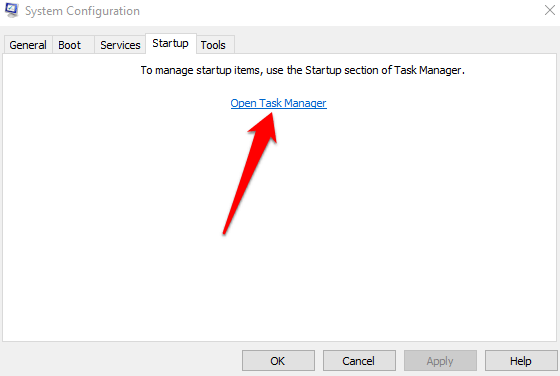
- Selanjutnya, pilih setiap item startup di manajer tugas dan pilih Cacat.
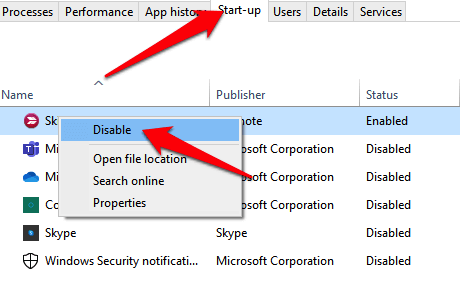
- Menutup Pengelola tugas, dan kemudian pilih OKE dalam Rintisan tab jendela konfigurasi sistem. Mulai ulang PC Anda dan Anda akan memasuki lingkungan boot yang bersih dari mana Anda dapat menonaktifkan proses individual sampai kesalahan clock_watchdog_timeout hilang.
Catatan: Jika tidak ada perbaikan di atas, Anda mungkin harus mengganti CPU Anda sama sekali.
Kami harap Anda dapat menyingkirkan kesalahan clock_watchdog_timeout menggunakan solusi di atas. Bagikan dengan kami perbaikan yang berhasil untuk Anda di komentar.

